根据费曼学习法进行归纳跟总结
git下载地址:Git - Downloads
历史版本镜像:CNPM Binaries Mirror
小乌龟(git快捷操作):Download – TortoiseGit – Windows Shell Interface to Git
1. window+r 加 cmd 打开运行对话框
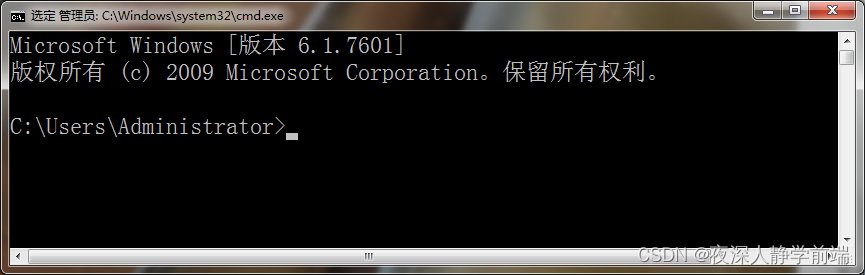
2.输入文件地址 E:\ + 文件名 git 在E盘下创建文件夹
3.e: + cd git 进入到E:\git (我们刚刚创建的文件夹)

4.初始化仓库 git init

5.创建一个文件 echo hello>a.txt

6.添加文件放入暂存区 git add a.txt(文件名)

将文件夹移除暂存区 :git rm --cached a.txt(文件名)

将文件目录下所有文件都添加到暂存区 git add .

7.把文件提交到主干分支 git commit -m "第一次提交"(注释)

8.在gitee 官网上创建一个新的库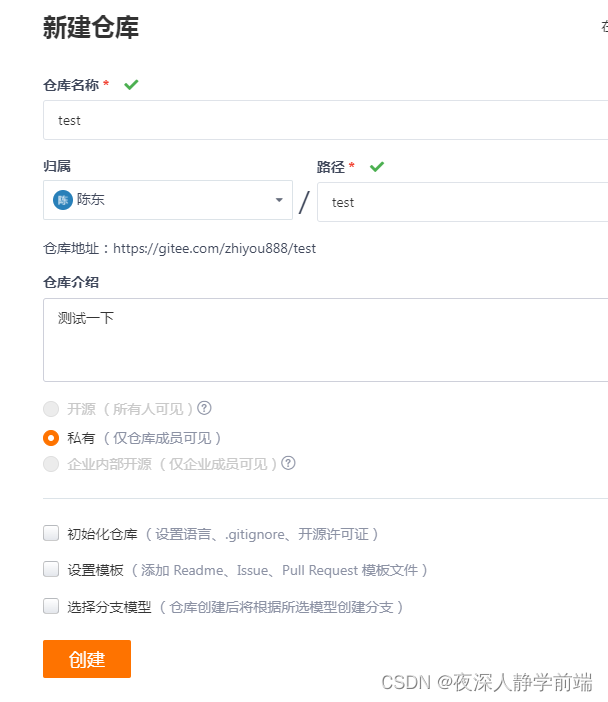
点击创建后,点击初始化一下!这样远程的库就创建好了

9.首先把本地项目与远程项目建立联系:(第一次推送时执行)
git remote add origin https://gitee.com/zhiyou888/test.git
(地址是你的仓库地址)
然后,开始推送: git push -u origin "master"
弹出输入框,输入你的gitee 的账户跟秘密,输入后电脑会自动保存
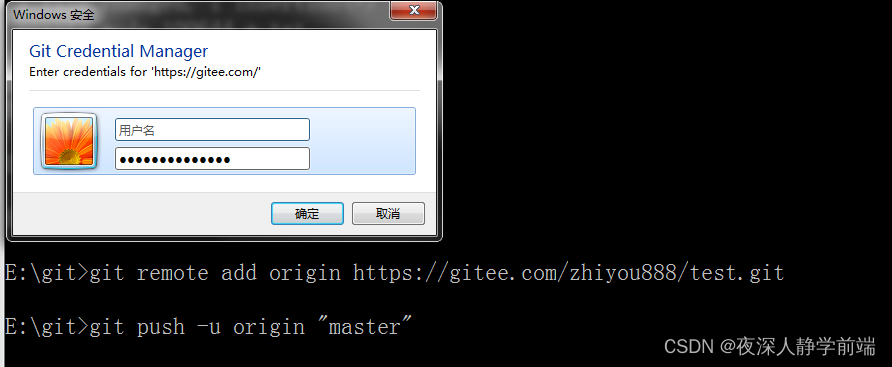
10.报错了,是因为本地的仓库跟gitee的线上库不一致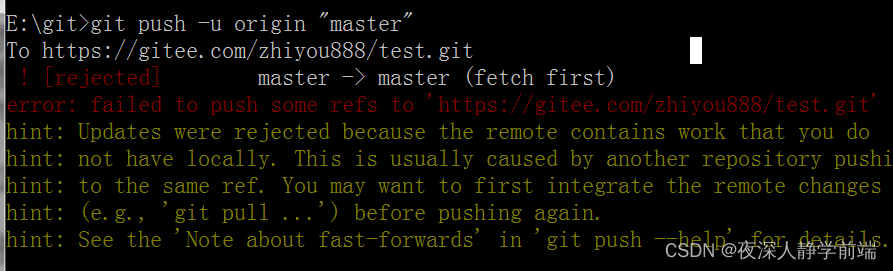
11.输入git pull --rebase origin master
然后在输入 git push origin master
就可以把向上库的内容拷贝到本地库上
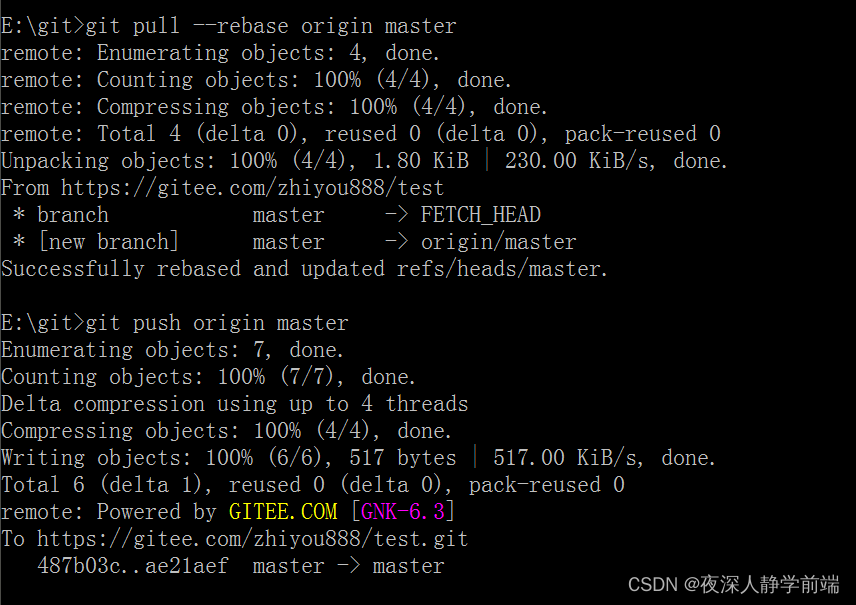
12.推送内容 git push -u origin "master"

查看线上文件
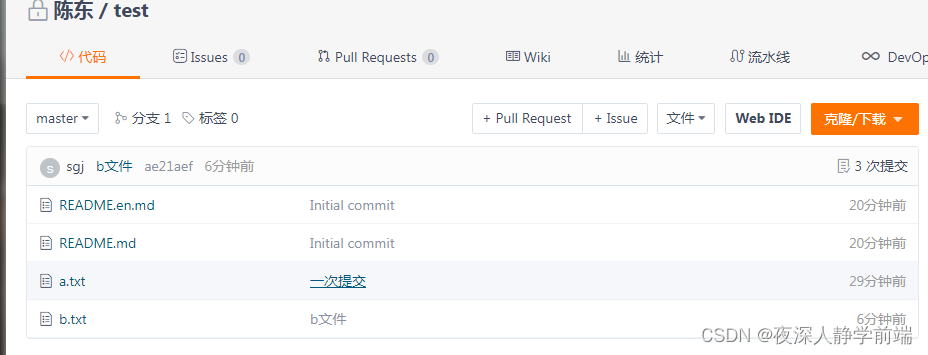
这样就实现的本地库跟线上库的数据同步!
补充:创建分支 :git branch 分支名称
切换分支: git checkout 分支名称
查看分支:git branch
你操作的名字跟邮箱地址
git config --global user.name "zhiyou"
git config --global user.email zhiyou888@163.com
查看当前在什么分支,属于什么状态
git status
!!!注意以上都是以主分支:master







 这篇博客介绍了如何在Windows环境下通过Git进行版本控制,包括创建仓库、添加文件、提交、推送至远程gitee仓库。还涉及到解决推送冲突、查看与切换分支以及配置用户信息等操作。
这篇博客介绍了如何在Windows环境下通过Git进行版本控制,包括创建仓库、添加文件、提交、推送至远程gitee仓库。还涉及到解决推送冲突、查看与切换分支以及配置用户信息等操作。
















 1099
1099

 被折叠的 条评论
为什么被折叠?
被折叠的 条评论
为什么被折叠?








